Hoe maak je een donatiecampagne?
Dus wil je een donatiecampagne opzetten? Hier vind je alle noodzakelijke stappen die je moet nemen.
1. Stel je betalingsverwerker in
Om betalingen te kunnen ontvangen, moet je Wings koppelen aan een betalingsverwerkingsservice.
Maak een account aan bij Stripe of Mollie
Wings ondersteunt momenteel Stripe en Mollie. Mollie biedt iets betere ondersteuning voor Europese betaalmethoden.
Gebruikers dienen een campagneformulier in op je Wings-website, maar worden doorgestuurd naar Stripe of Mollie om de daadwerkelijke betaling uit te voeren, om vervolgens weer teruggestuurd te worden naar Wings. Wings slaat de informatie van de formulierinzending en de transactie op, zodat je gebruikersinformatie kunt verwerken (bijvoorbeeld om niuuwsbriefabonnees op te slaan) - maar het geld zelf gaat rechtstreeks naar je eigen Stripe- of Mollie-account, en niet via Wings
Zoek de benodigde gegevens op van Mollie of Stripe
- zie hier hoe je je Mollie-API-key kunt vinden.
- Bekijk deze Stripe-webpagina voor de benodigde gegevens van Stripe.
Voer uw inloggegevens in Wings in
Ga naar Settings -> Commerce om je gegevens in te vullen.

Als je je Mollie-API-key opslaat en de Wings-interface doet lijken alsof hij bezig blijft met 'opslaan', is het opslaan waarschijnlijk al voltooid. Sluit gewoon het dialoogvenster en het zou in orde moeten zijn.
2. Maak een fundraiser aan
Ga naar Campagnes en kies New -> Fundraiser:

Vul de algemene inhoudsvelden in
Schrijf de kopij die naast het donatieformulier wordt weergegeven:
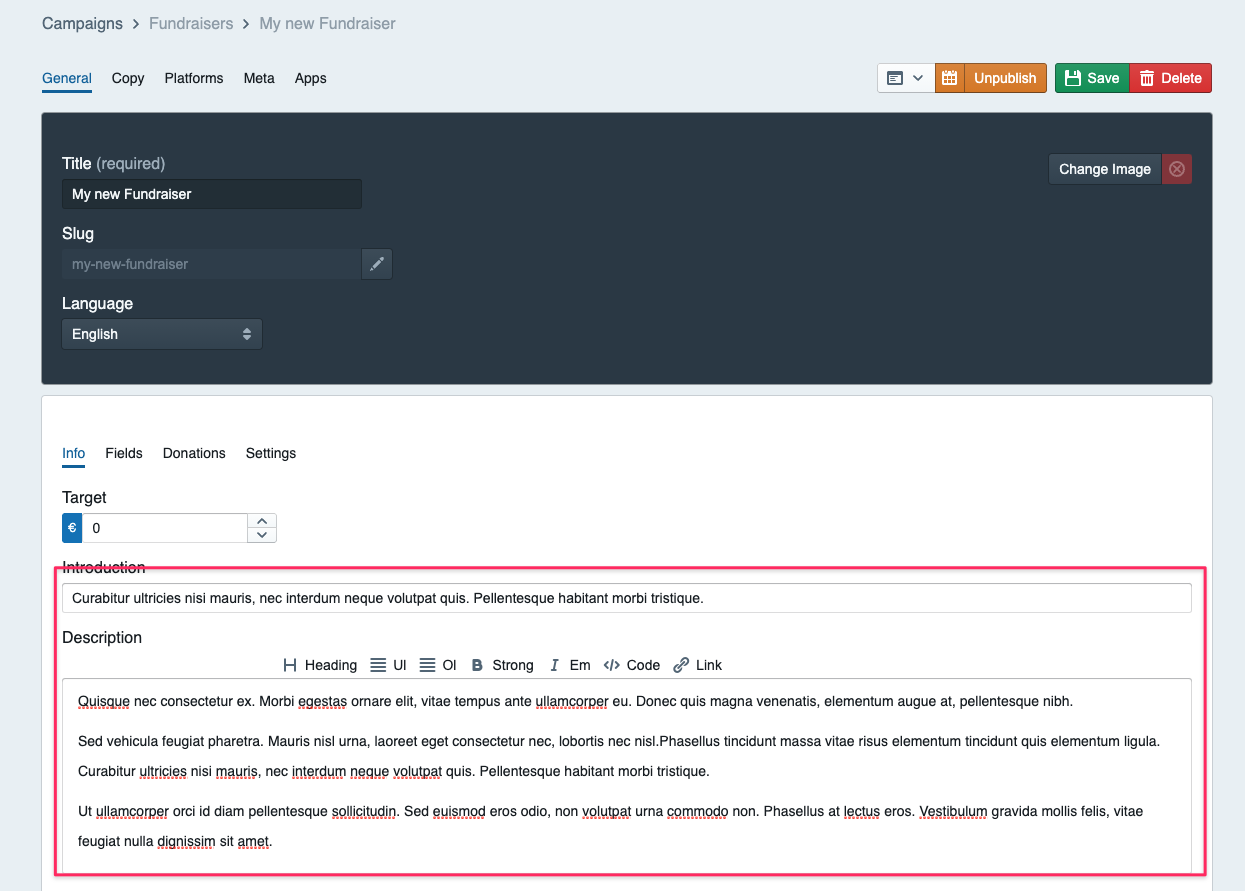
Dit zal er zo uitzien

Stel een headerafbeelding in
Kies een mooie afbeelding uit als headerafbeelding:

Wijzig de kleine microcopy-tekstjes
Wil je echt de punten op de i's zetten, wijzig dan ook de microcopy, de kleine standaardteksten die je op diverse plekken ziet zoals de tekst ... is al gedoneerd bij de teller. Ga naar het tabblad 'copy' om te kijken welke tekstjes je nét even anders wil hebben:

Het resultaat:

3. Kies de juiste instellingen
Nu is het tijd om de instellingen nog even te fine-tunen.
Stel de teller in
Als je de teller wilt weergeven en een doel wil instellen, moet je dat doel handmatig invullen:

Ga naar het tabblad Settings -> Fundraiser Options om 1) het getoonde totaalbedrag van reeds opgehaalde donaties uit te schakelen (en daardoor de teller volledig te verbergen), of optioneel 2) het weergegeven bedrag op te hogen met een willekeurig getal ('offset').
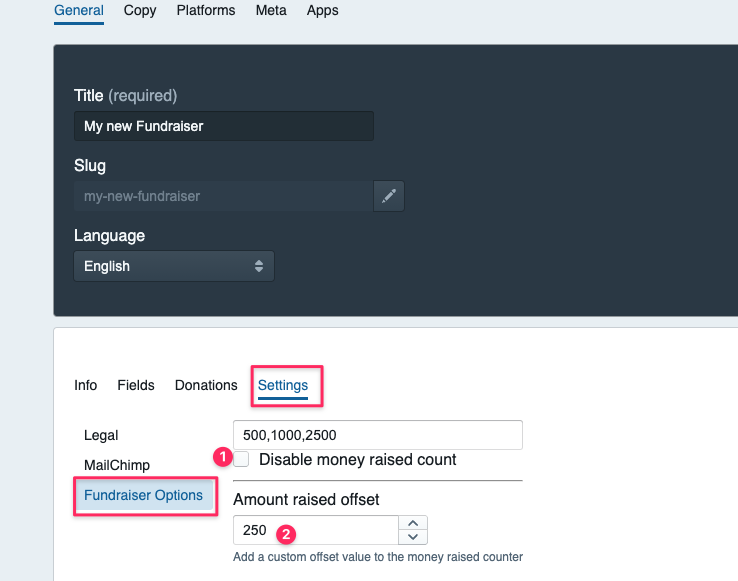
Met een doelbedrag van € 10.000 en een 'offset' van € 250, zal de teller er zo uitzien:

Voeg aangepaste velden toe
Als je meer informatie wil verzamelen dan alleen naam en e-mailadres, kun je optioneel aangepaste velden toevoegen in het gedeelte 'Fields'.

Algemene voorwaarden en privacyinstellingen configureren
Bij Settings -> Legal kun je:
- De Terms & Conditions ('algemene voorwaarden') uitschakelen
- De url of het pad van je Privacy Policy instellen (standaard is dat
/privacy).

4. Optimaliseer je petitiepagina voor zoekmachines en sociale media
Ga naar het tabblad Platforms om tekst en afbeeldingen voor zoekmachines en sociale media te configureren:
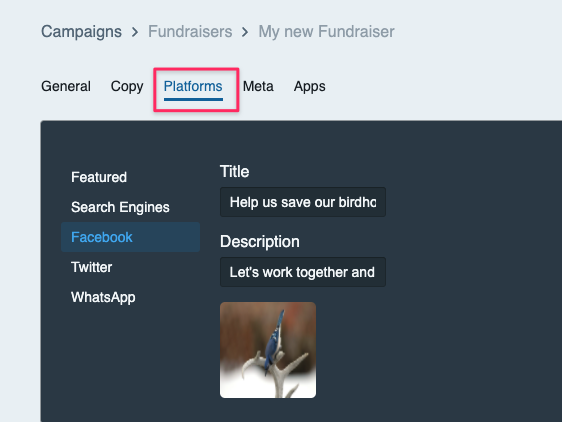
5. Publiceren maar
Begin met het publiceren van je fundraiser:

Vervolgens kunt je de automatisch gegenereerde pagina van de fundraiser zelf gebruiken, die je kunt vinden door hier te klikken:

Maar je kunt de fundraiser ook als 'campaign card' invoegen op een article of page:

En dan ben je klaar. Succes met je donatiecampagne!